Mainos
 Näyttökuvasovelluksia ei ole riittävästi Mac-käyttäjille, alkaen Applen omasta sisäänrakennetusta alkeellisesta ohjelmasta ja päättyen Jing Kuinka ottaa parempi kuvakaappaus Jing-ohjelmalla (Mac) Lue lisää , MakeUseOf-kirjoittajien suosikki. Pidän yleensä kolme tai neljä kuvakaappaussovellusta saatavilla Mac-koneillani ja näyttää siltä, että voin lisätä vielä yhden, nimeltään PixAM, uuden lisäyksen Mac App Store -kauppaan. PixAM antaa sinun jakaa, merkitä, tallentaa ja arkistoida kuvakaappauksia muutamalla yksinkertaisella napsautuksella. Se toimii samalla tavalla kuin Jing, mutta siinä on muutama ylimääräinen herkku.
Näyttökuvasovelluksia ei ole riittävästi Mac-käyttäjille, alkaen Applen omasta sisäänrakennetusta alkeellisesta ohjelmasta ja päättyen Jing Kuinka ottaa parempi kuvakaappaus Jing-ohjelmalla (Mac) Lue lisää , MakeUseOf-kirjoittajien suosikki. Pidän yleensä kolme tai neljä kuvakaappaussovellusta saatavilla Mac-koneillani ja näyttää siltä, että voin lisätä vielä yhden, nimeltään PixAM, uuden lisäyksen Mac App Store -kauppaan. PixAM antaa sinun jakaa, merkitä, tallentaa ja arkistoida kuvakaappauksia muutamalla yksinkertaisella napsautuksella. Se toimii samalla tavalla kuin Jing, mutta siinä on muutama ylimääräinen herkku.
Huomaa: PixAM: llä on molemmat verkossa web-asiakasohjelma, samoin kuin Linux- ja Windows-asiakas. Tämä katsaus kattaa OS X: n ja verkkosovelluksen.
Pääpiirteet
Jotta voit käyttää ja arkistoida kuvakaappauksia PixAM: n avulla, sinun on tietenkin luotava tili. Jokainen sovelluksen mukana otettu tai web-asiakkaan kautta ladattu kuvakaappaus antaa sinulle automaattisesti lyhyen linkin, jotta voit jakaa näyttökuvia tarpeen mukaan.

Näyttökuvien ottamisvaihtoehtoihin kuuluvat perinteiset leikkeet: koko näyttö, vapaamuotoinen suorakulmio, ja ikkunoiden leikkaus - kaikki kolme käynnistetään Mac-valikkopalkista tai näppäimistön kautta pikakuvakkeet.
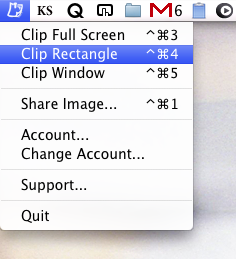
Merkintätyökalut
Näytön kaappaaminen PixAM: n avulla on hiukan nopeampaa kuin muilla vastaavilla sovelluksilla, kun haluat ottaa koko ikkunan esimerkiksi leikkaamalla, napsautat vain ikkunaa ja PixAM ottaa heti kuvan ja PixAM-editorin heti avautuu.

Valitettavasti tämä ominaisuus ei salli Esc-näppäimen käyttöä peruuttaaksesi kuvakaappauksen ennen sen ottamista. PixAM-editorissa voit tehdä merkintöjäsi vapaamuotoisella kynällä tai suoralla, ympyrällä, osoittavalla ja tekstityökalulla. Siellä on myös sumennustyökalu, jota ei ole saatavana Jingissä. Huomaa lisäksi yllä olevassa kuvakaappauksessa, että fonttikokopainike antaa pääsyn Macin kirjastokokoelmaan.
Voit tallentaa kuvakaappauksia työpöydällesi ja / tai voit asettaa PixAM: n lataamaan sen automaattisesti palvelimelleen, jossa ruudunkaappaukselle osoitetaan URL ja avataan oletusselaimessa. Prosessi on melko välitön.
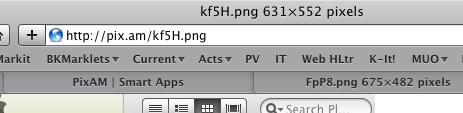
Jaa Screenshots Online
PixAM-valokuvasi ladataan myös tilillesi, josta voit poistaa ne erikseen tai avata ne lisäkäyttöön.

Kun napsautat pix.am-logoa, saat vaihtoehtoja kuvien lataamiseen web-asiakasohjelman kautta. Voit pudottaa kuvan "Lataa tiedosto-Painikkeen läpi sen sijaan, että käy läpi tyypillinen Finder-prosessi.
Jos napsautat ”Luodinkestävä”-Ruutua, kuviasi tai kuvia ei näytetä julkisella tililläsi. Lähettää linkin vain kenelle haluat saada pääsyn lähetettyyn kuvakaappaukseen tai kuvaan.

Verkkosovellus tarjoaa myös tavan jakaa alkuperäinen, iso tai pikkukuvan kuvaus.

Lisäksi voit luoda gallerian useiden kuvien lataamiseen kerrallaan - ei pelkästään kuvakaappauksiin. Ei näytä olevan rajaa, kuinka monta kuvaa voi lähettää tilillesi.
Saat pääsyn myös muiden PixAM-jäsenten gallerioihin, jolloin myös PixAMista tulee toinen valokuvien jakamissivusto. Yksittäisiä näyttökaappauksiasi ei lisätä automaattisesti galleriaasi. Galleria näyttää olevan enemmän lataamillesi kuville ja videoille.
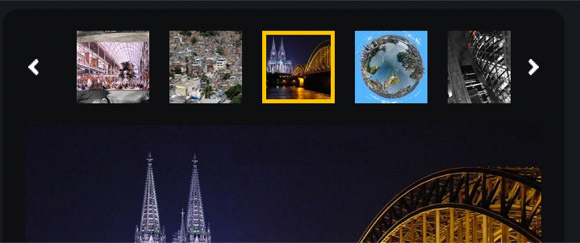
Mitä puuttuu
Vaikka PixAM on hiukan nopeampi kuin Jing, siinä ei ole aivan samoja tasonsäätimiä. Kun merkinnät on lisätty kuvakaappaukseen, ei näytä olevan käsityökalua yksittäisten merkintöjen siirtämiseen. Voit peruuttaa merkinnät, mutta et tyypillisellä Command + Z-pikavalinnalla. Olisi hienoa, jos kuvia ja kuvia voitaisiin jakaa suoraan Facebookiin, Twitteriin ja muihin suosittuihin sosiaalisen verkostoitumisen sivustoihin.
Kerro meille mitä mieltä olet PixAM: sta. Onko se hyödyllinen vaihtoehto nykyiselle näytön kaappauksen sovelluksille? Jos etsit muita näytönkaappausvaihtoehtoja Mac-käyttäjille, tutustu tähän artikla 5 Vaihtoehtoiset näytön sieppaustyökalut Mac-tietokoneellesi Lue lisää .
Bakari on freelance-kirjailija ja valokuvaaja. Hän on pitkäaikainen Mac-käyttäjä, jazz-musiikin fani ja perheen mies.